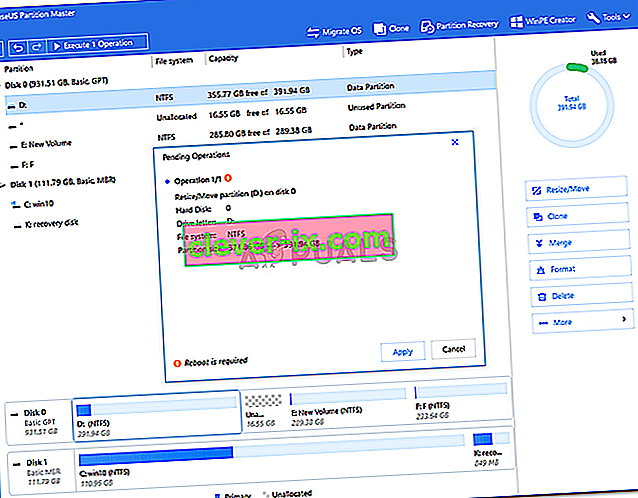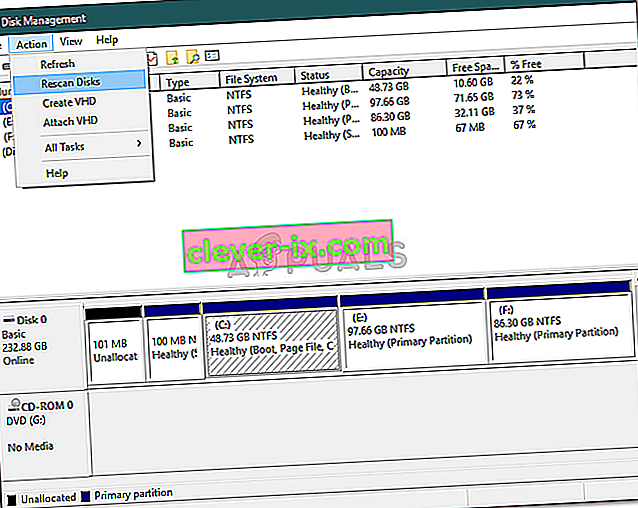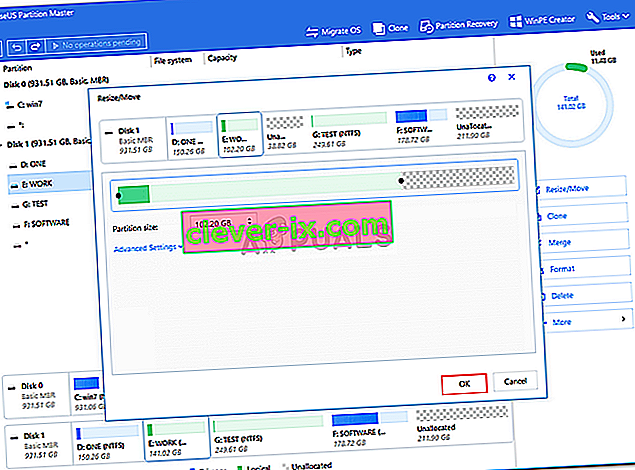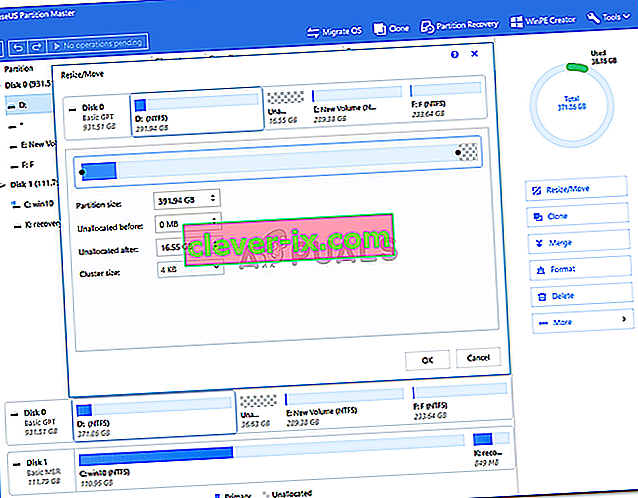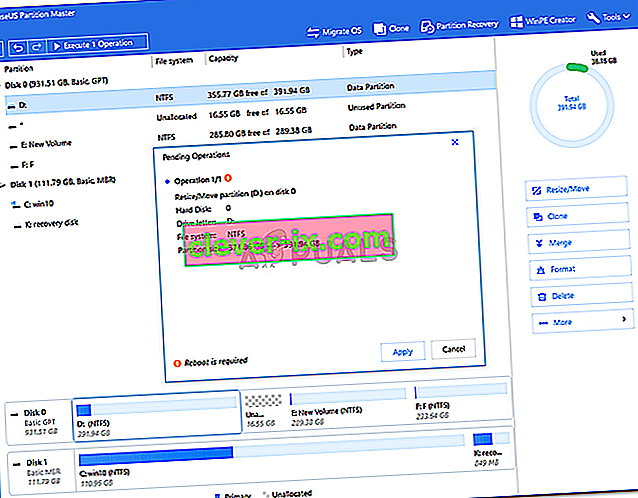Oplossing: er is niet genoeg ruimte op de schijf om deze bewerking te voltooien in Windows 10
De foutmelding ' Er is niet genoeg ruimte op de schijf om deze bewerking te voltooien ' wordt veroorzaakt wanneer u probeert een nieuwe partitie te maken, een volume te verkleinen of uit te breiden met Schijfbeheer. Deze fout kan worden veroorzaakt door de MBR-partitielimiet, terwijl het soms ook optreedt omdat het hulpprogramma Schijfbeheer de uitgevoerde bewerking niet kan detecteren. Als u een volume probeert uit te breiden zonder voldoende ruimte te hebben, krijgt u het genoemde foutbericht te zien. Het is een zegen om te kunnen verkleinen, een nieuw volume te maken of een volume uit te breiden zonder het besturingssysteem opnieuw te hoeven installeren.

Er zijn echter momenten waarop u alleen een foutmelding krijgt. Fouten als zodanig zijn meestal geen probleem en kunnen eenvoudig worden verholpen door een paar oplossingen te gebruiken. Daarom zijn we hier om u te laten zien hoe u uw probleem gemakkelijk kunt isoleren - zonder veel beproevingen te hoeven doorstaan.
Wat veroorzaakt het foutbericht 'Er is onvoldoende ruimte op de schijf om deze bewerking te voltooien' in Windows 10?
Welnu, de genoemde foutmelding kan vaak verschijnen vanwege een van de volgende factoren -
- Onvoldoende ruimte voor de gespecificeerde bewerking: als u probeert een volume uit te breiden zonder voldoende niet-toegewezen ruimte te hebben, wordt u om het genoemde foutbericht gevraagd.
- Fout in hulpprogramma Schijfbeheer: in sommige gevallen wordt het foutbericht weergegeven omdat het hulpprogramma Schijfbeheer de wijzigingen aan de partities niet kan detecteren. In dat geval moet u de schijven opnieuw scannen.
- MBR-partitielimiet: Windows gebruikt standaard het MBR-partitiesysteem. Het MBR-partitiesysteem is een oud systeem dat slechts 4 partities tegelijk kan toestaan, dus als je al 4 partities hebt, kun je geen nieuwe maken.
U kunt uw probleem oplossen door de onderstaande oplossingen te implementeren. Zorg ervoor dat u ze in dezelfde volgorde volgt als aangegeven om de foutmelding snel op te lossen.
Oplossing 1: scan schijven opnieuw
Zoals we hierboven hebben vermeld, is de foutmelding soms omdat het hulpprogramma Schijfbeheer de acties die u hebt ondernomen niet kan detecteren, zoals een volume verkleinen enz. In dat geval moet u de schijven gewoon opnieuw scannen en u zal goed zijn om te gaan. Hier is hoe het te doen:
- Druk op Windows-toets + X en selecteer Schijfbeheer in de lijst om het hulpprogramma Schijfbeheer te openen.
- Zodra het is geladen, gaat u naar Acties in de menubalk en selecteert u Schijven opnieuw scannen .
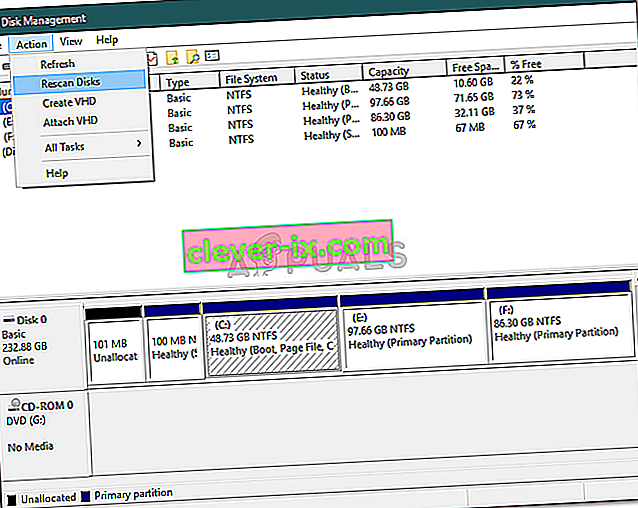
- Wacht tot het voltooid is.
- Controleer of het het probleem isoleert.
Oplossing 2: controleer de huidige partities
In sommige gevallen verschijnt het foutbericht omdat u de limiet van de toegestane partities al heeft bereikt. Windows gebruikt standaard het MBR-partitiesysteem, dat een oud systeem is. Er is een nieuw partitiesysteem genaamd GPT dat u kunt gebruiken als u meer dan 4 partities op uw harde schijf wilt hebben. Als u dus al 4 partities heeft, kunt u geen nieuwe maken terwijl u het MBR-partitiesysteem gebruikt.
Als u het MBR-partitiesysteem naar GPT wilt converteren, kunt u dit doen door deze handleiding op onze site te raadplegen.
Oplossing 3: vergroot het volume met software van derden
Als u de foutmelding krijgt terwijl u een volume probeert uit te breiden, kunt u dit doen met software van derden. U moet wat ruimte vrijmaken als u dat nog niet heeft gedaan om een volume uit te breiden. Hier is hoe het te doen:
- Download allereerst de EaseUS Partition Manager vanaf hier en installeer deze.
- Start na installatie de EaseUS Partition Manager .
- Om wat vrije ruimte te creëren, moet u een volume verkleinen. Sla deze stap over als u al niet-toegewezen ruimte heeft. Klik met de rechtermuisknop op de partitie die u wilt verkleinen en selecteer ' Formaat wijzigen / verplaatsen '. Versleep de partitie-uiteinden of typ gewoon de nieuwe grootte van de partitie in het vak Partitiegrootte . Klik op OK .
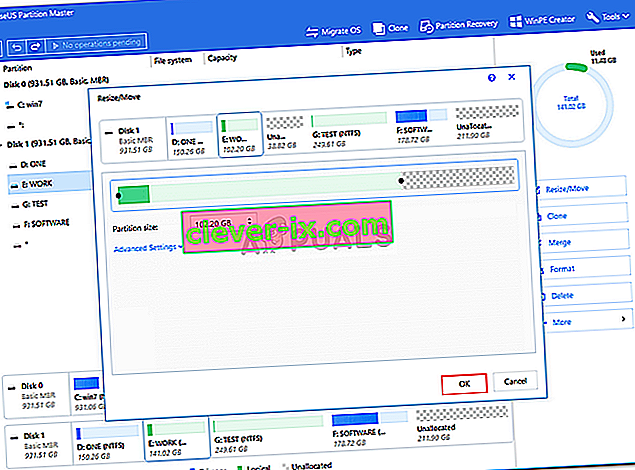
- Klik daarna met de rechtermuisknop op de partitie die u wilt uitbreiden en klik op ' Formaat wijzigen / verplaatsen '.
- Sleep de rechterhandgreep naar de niet-toegewezen ruimte en klik op OK om het volume uit te breiden.
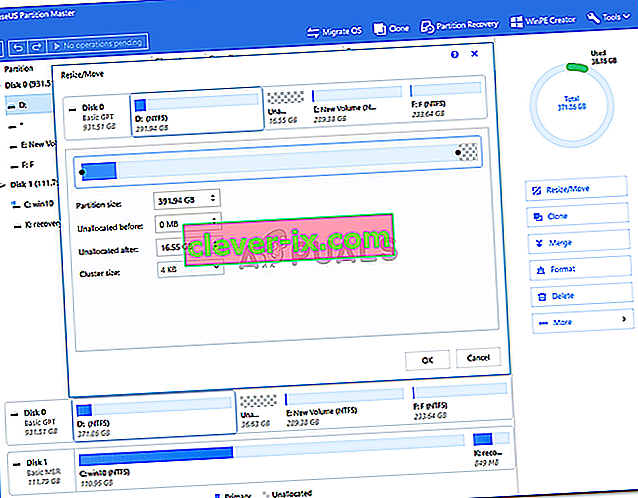
- Klik ten slotte op ' 1 bewerking uitvoeren ' in de linkerbovenhoek en vervolgens op Toepassen .